win10自动更新老是弹出怎么办
小编给大家分享一下win10自动更新老是弹出怎么办,相信大部分人都还不怎么了解,因此分享这篇文章给大家参考一下,希望大家阅读完这篇文章后大有收获,下面让我们一起去了解一下吧!
创新互联专注于汝阳企业网站建设,响应式网站建设,电子商务商城网站建设。汝阳网站建设公司,为汝阳等地区提供建站服务。全流程按需设计网站,专业设计,全程项目跟踪,创新互联专业和态度为您提供的服务
方法一:禁用Windows Update 服务和通过组策略禁止更新
1、将鼠标移到“此电脑”,右键选择“管理”。

2、找到服务和应用程序-服务-Windows update;
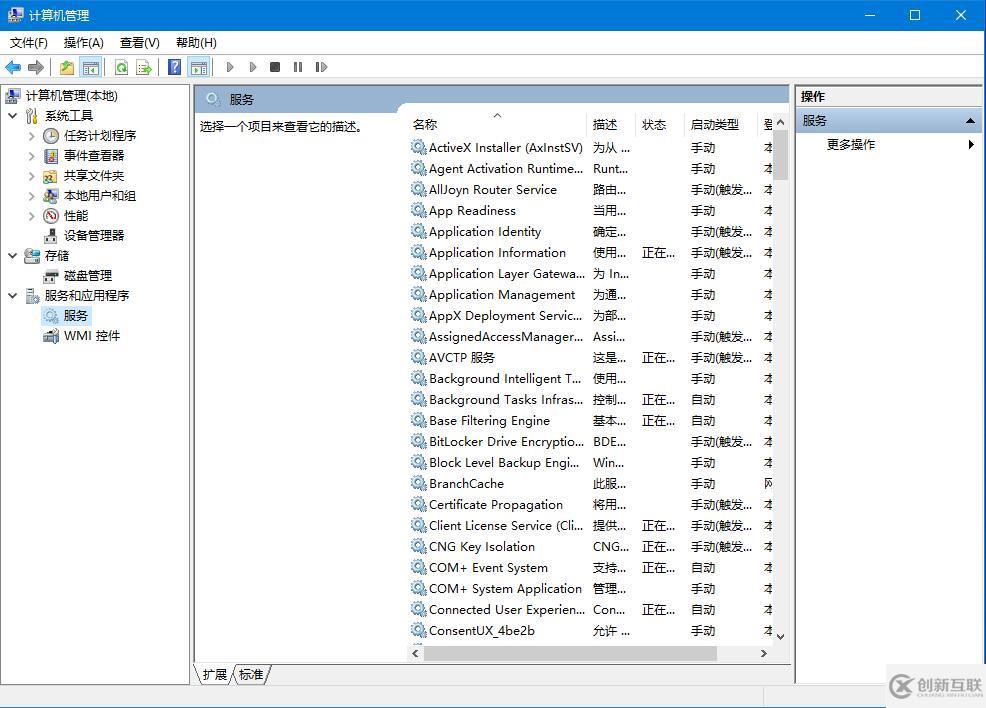
3、双击,将“启动类型”设置为“禁用”,并“停止”该服务,最后点击“应用”。
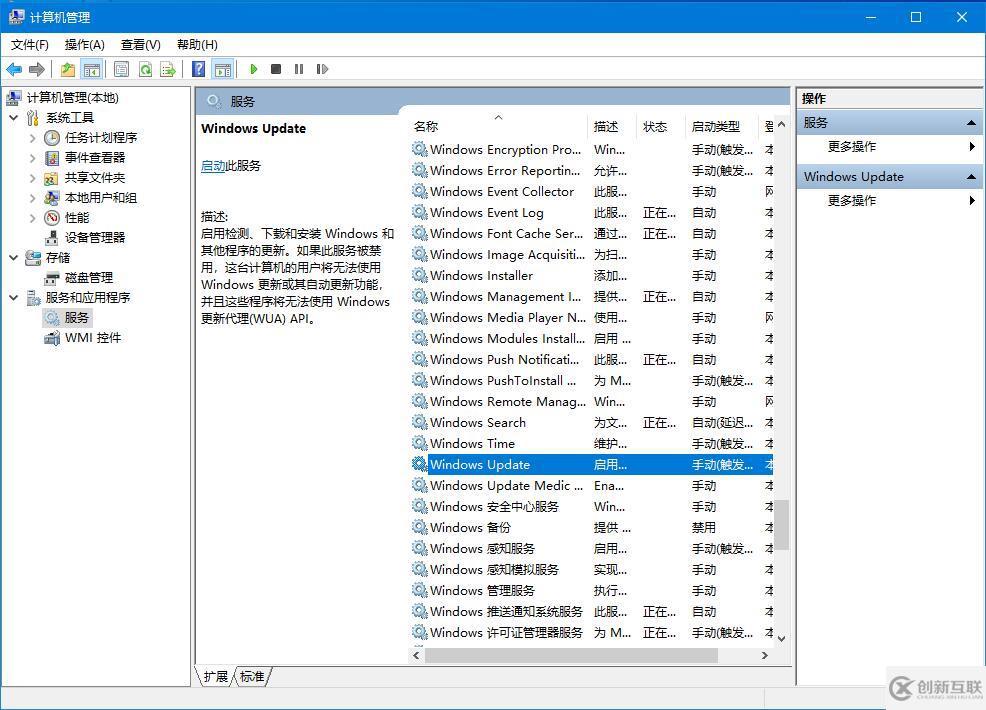
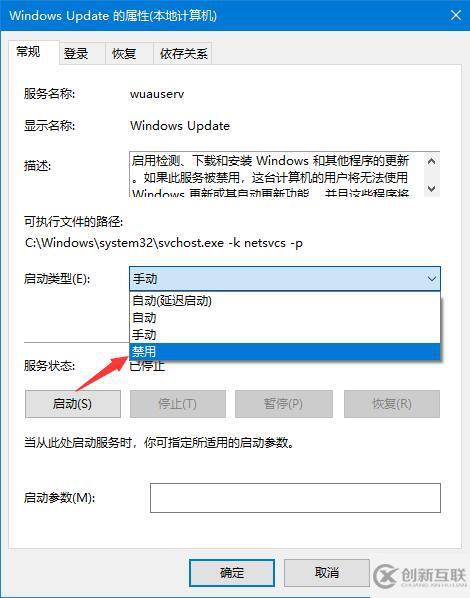
4、切换到“恢复”菜单,将第一次失败、第二次失败以及后续失败都设置为“无操作”,并将“在此时间之后重置失败计数”设置的越大越好,就9999了,最后点击“应用”。
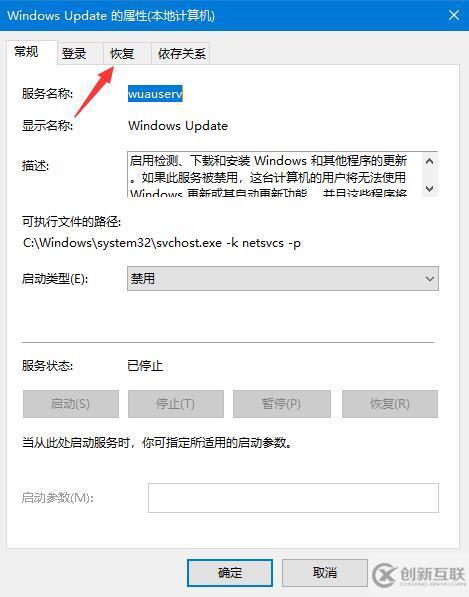
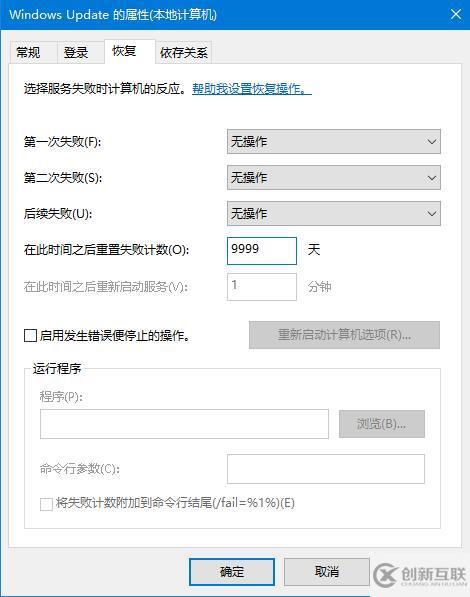
5、回到桌面,调出运行框,输入“gpedit.msc”后回车调出本地组策略编辑器。
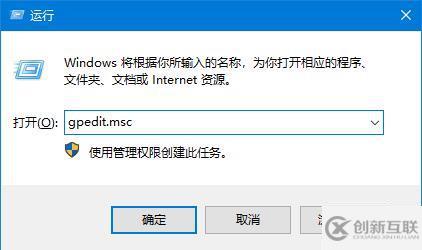
6、依次选择“管理模板-Windows组件-Windows更新”,找到“配置自动更新”,打开之后将其设置为“已禁用”,然后确定即可。
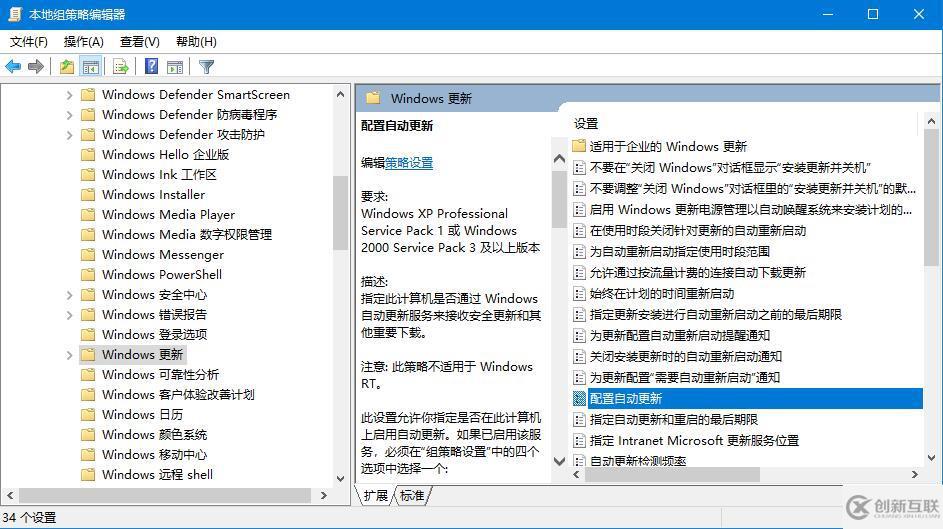
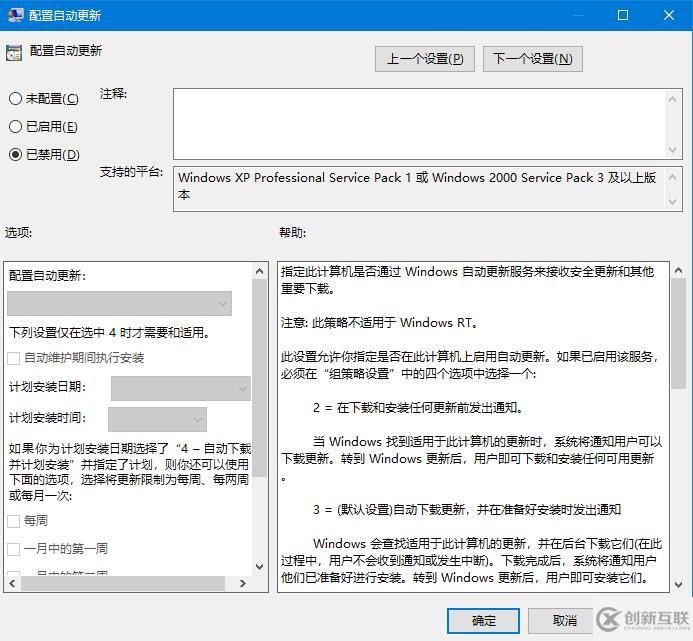
方法二:把网络设为“按流量计费的连接”
1、我们点击电脑左下角的微软按钮,弹出的界面,我们点击设置;
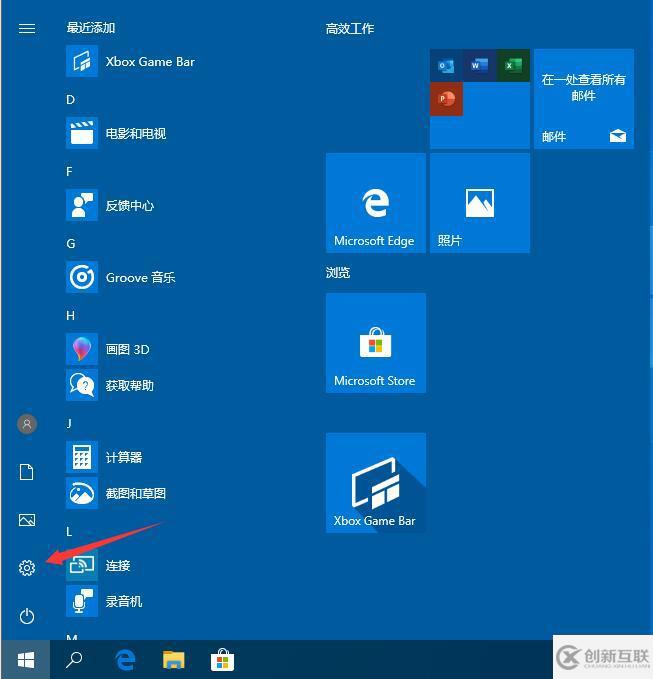
2、点击更新和安全;
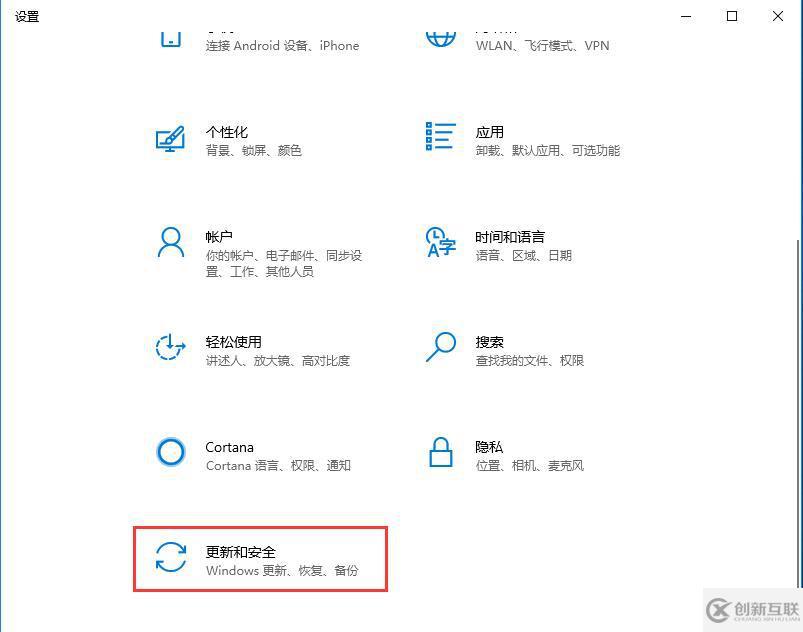
3、选择Windows更新,然后点击高级选项;
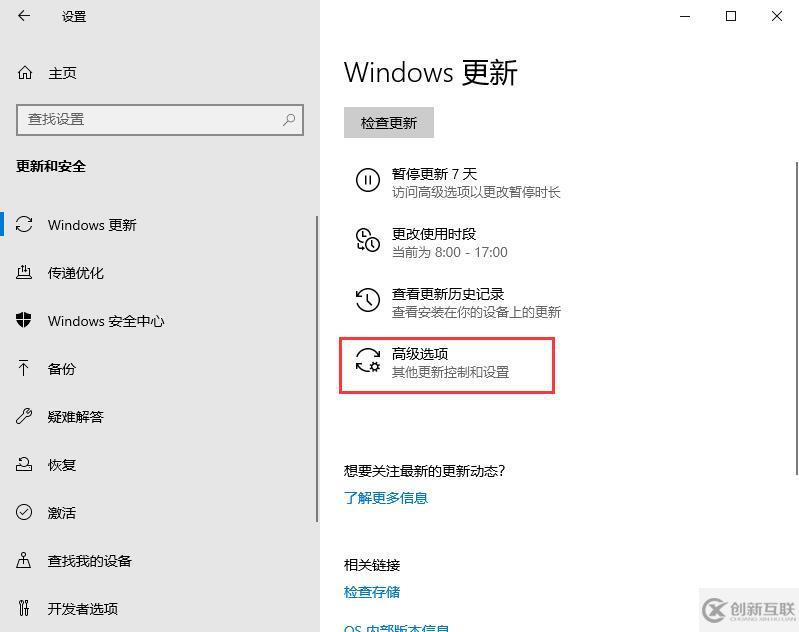
4、在高级选项中,我们将自动更新关闭即可;
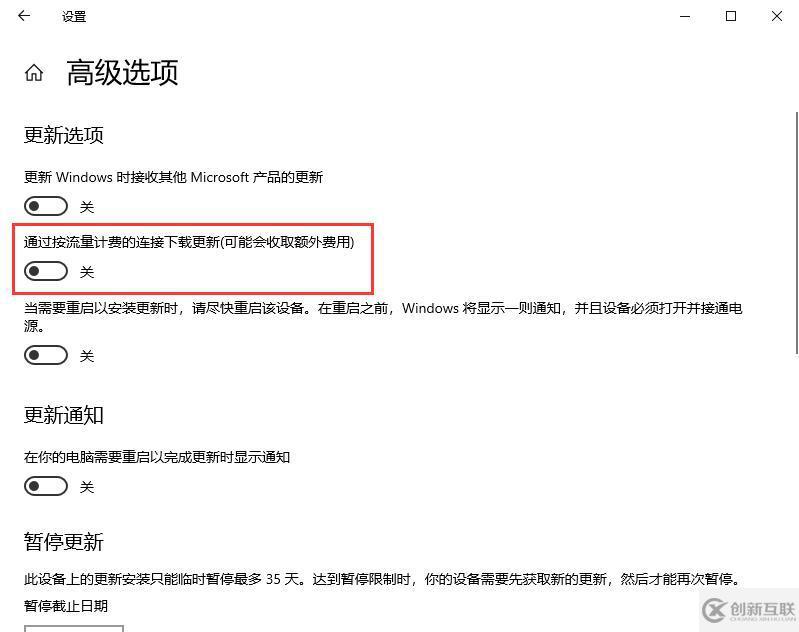
5、返回设置页面,选择“网络和internet”;
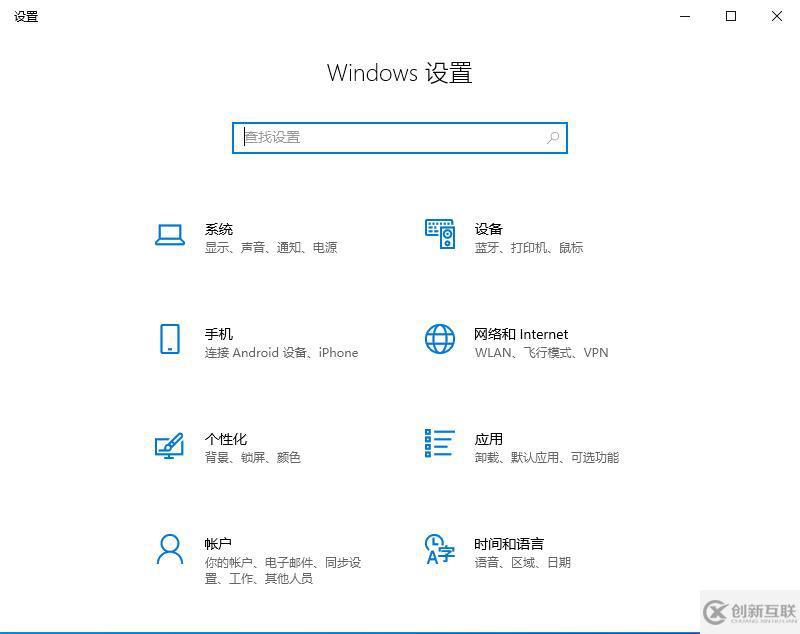
6、选择“更改连接属性”;
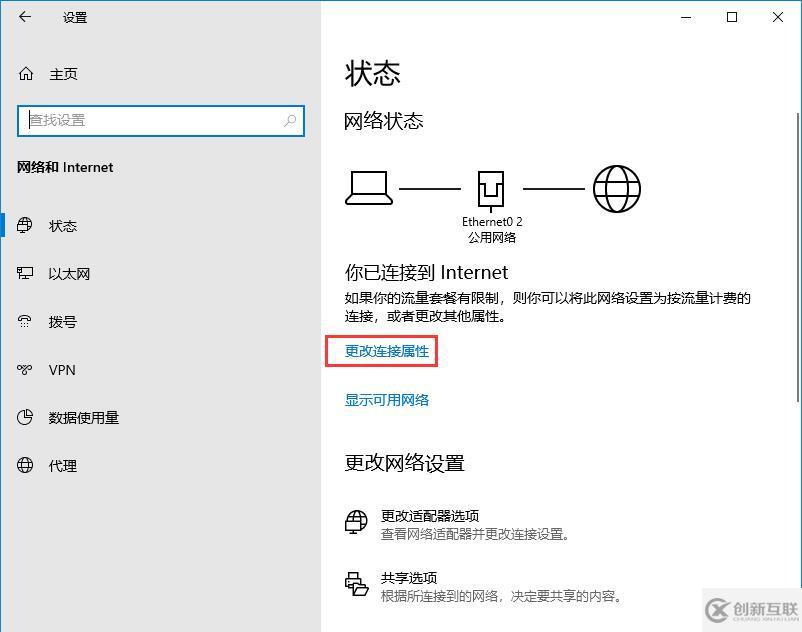
7、开启“设为按流量计费的连接”;
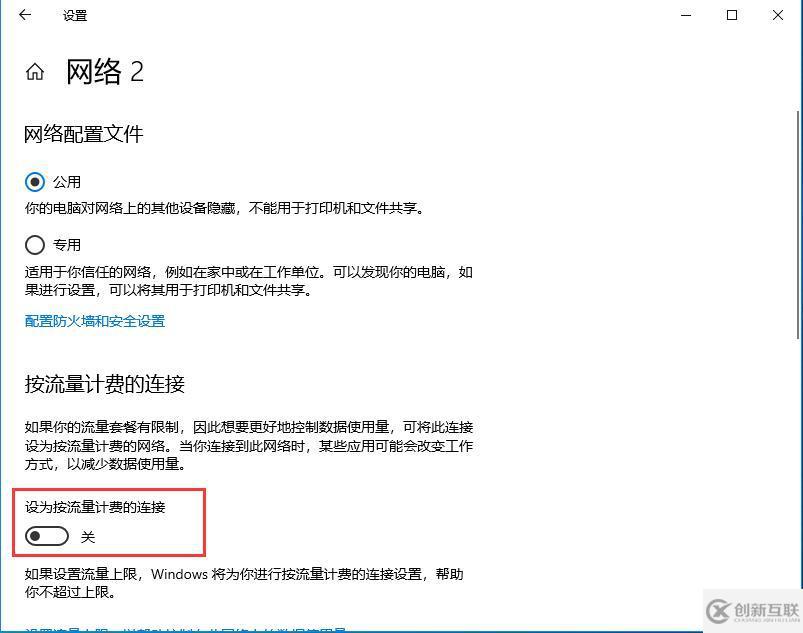
方法三:限制更新的上传和下载流量
1、在设置中选择更新和安全;
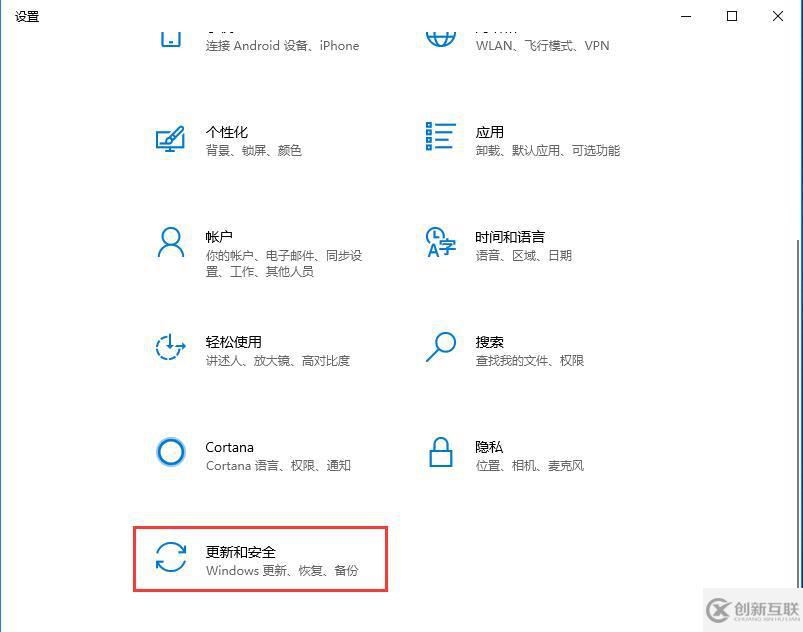
2、点击高级选项;
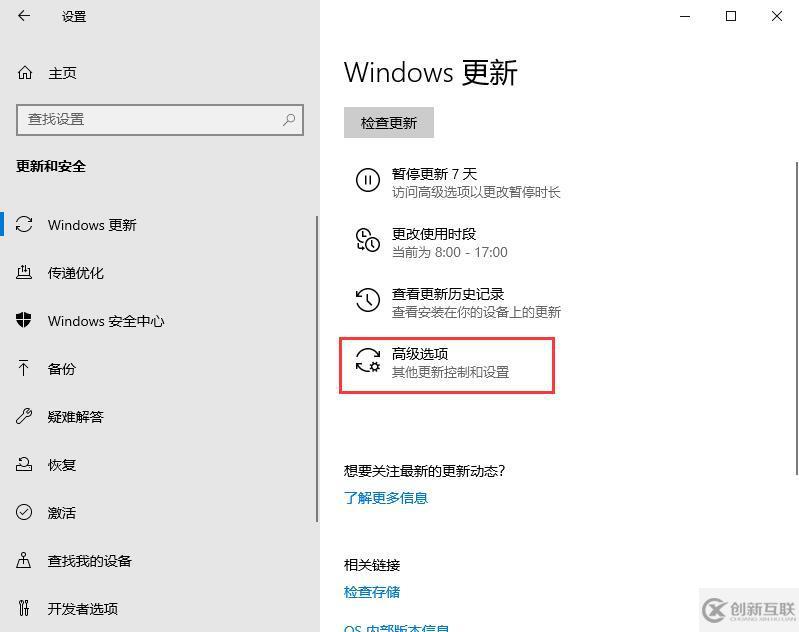
3、点击传递优化;
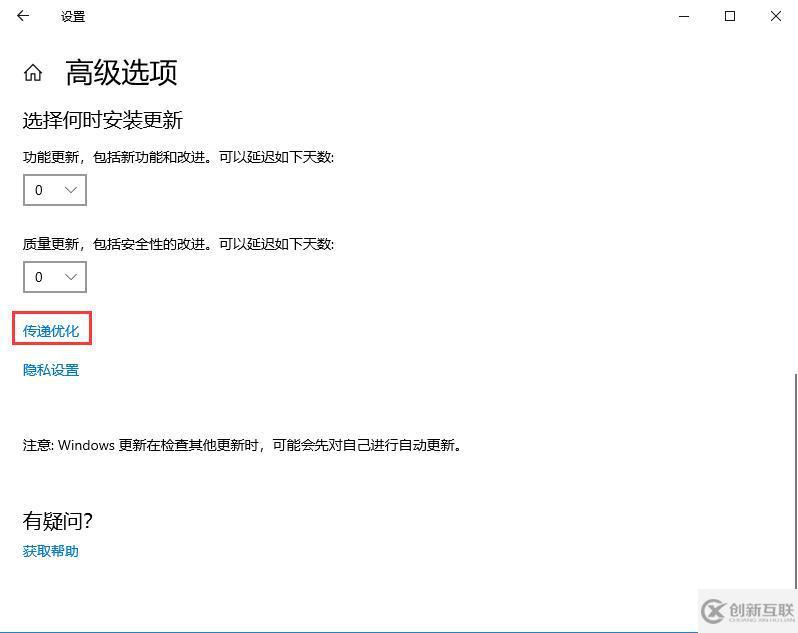
4、再次选择高级选项;
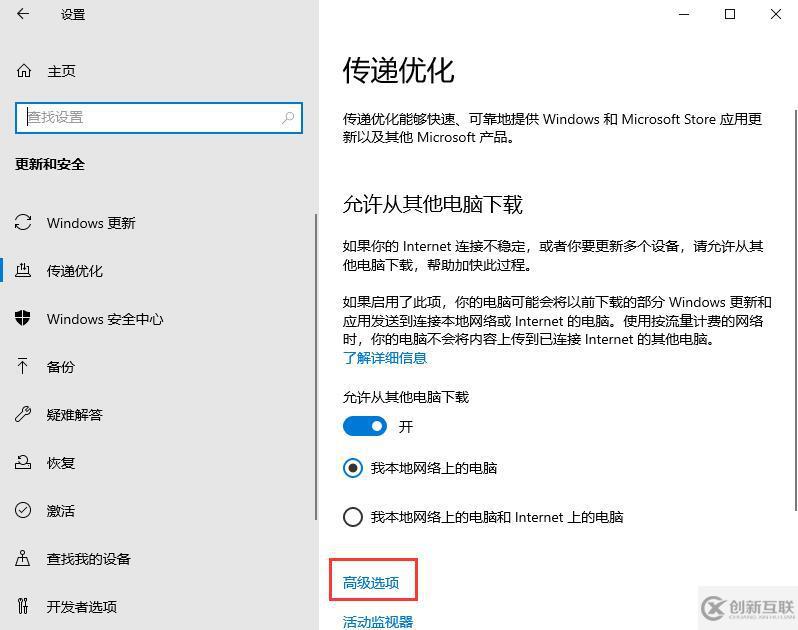
5、将下载设置和上传设置的滑动按钮全部滑到最左边。
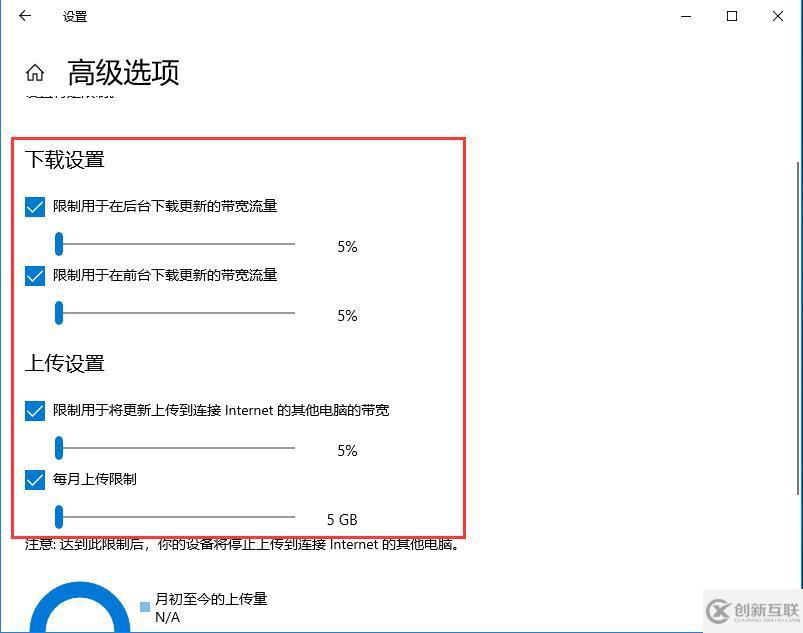
以上是“win10自动更新老是弹出怎么办”这篇文章的所有内容,感谢各位的阅读!相信大家都有了一定的了解,希望分享的内容对大家有所帮助,如果还想学习更多知识,欢迎关注创新互联行业资讯频道!
分享名称:win10自动更新老是弹出怎么办
转载来源:https://www.cdcxhl.com/article44/jsddhe.html
成都网站建设公司_创新互联,为您提供网站策划、全网营销推广、虚拟主机、网站收录、网站改版、网站营销
声明:本网站发布的内容(图片、视频和文字)以用户投稿、用户转载内容为主,如果涉及侵权请尽快告知,我们将会在第一时间删除。文章观点不代表本网站立场,如需处理请联系客服。电话:028-86922220;邮箱:631063699@qq.com。内容未经允许不得转载,或转载时需注明来源: 创新互联

- 香港服务器和香港云服务器哪个好啊 2021-03-18
- 云服务器的机房怎么判断好坏? 2022-10-06
- 免费云服务器弊端有哪些 2022-10-02
- 如何选择云服务器的配置? 2021-02-06
- 网站云服务器是怎么回事? 2016-11-12
- 黑客会用什么方式攻击云服务器? 2022-10-07
- 云服务器与虚拟主机区别是什么 2021-03-07
- 什么是云服务器?云服务器有何优势 2021-03-07
- 云服务器和虚拟主机的区别是什么?什么是云服务器? 2022-10-22
- 同样可以建站,云服务器和虚拟主机的区别在哪? 2021-02-01
- 什么是云服务器 2015-03-05
- 如何配置云服务器应用 2021-03-07